Wix Stores: acerca de la gestión del inventario
4 min
En este artículo
- ¿Deberías hacer un seguimiento de las cantidades exactas?
- Actualizar los niveles de existencias
- Seleccionar qué activa los niveles de inventario para que se actualicen
- Administrar el inventario de varias ubicaciones
- Preguntas frecuentes
Uno de los aspectos más importantes para administrar una tienda online eficiente consiste en controlar la gestión del inventario. Este artículo te guiará a través de algunas de las decisiones que debes tomar para administrar el inventario de tu negocio sin problemas.
¿Deberías hacer un seguimiento de las cantidades exactas?
Wix Stores ofrece 2 métodos de gestión de inventario. Puedes elegir un método para todos los ítems o elegir distintos métodos para diferentes productos.
Marcar productos como "Disponibles" o "Agotados"
Al crear o editar un producto, puedes dejar la palanca Controlar cantidad de inventario desactivada. Esto significa que asignas manualmente un estado de inventario para cada producto o variante ("Disponible" o "Agotado") y lo actualizas cuando es necesario.
Este método puede ser el idóneo para negocios nuevos que aún no tienen muchas ventas o negocios que venden solo unos pocos productos.
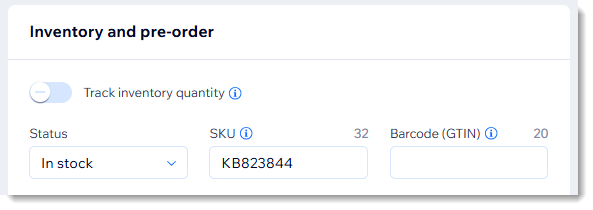
Seguimiento de niveles específicos
Para muchos comerciantes, el seguimiento de niveles de inventario específicos es una parte crucial de su negocio.
Cuando creas un producto o una variante, puedes ingresar una cantidad de existencias específica. Por ejemplo, al crear un producto como puede ser sombrero azul, puedes establecer el nivel de existencias para mostrar que tienes 10 sombreros azules. Luego, cuando un cliente compra uno de los sombreros, la cantidad del inventario se reduce automáticamente a 9.
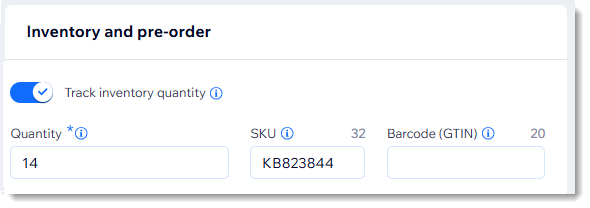
Si ese mismo sombrero viene en 2 tallas, debes administrar el inventario para cada una de esas variantes.
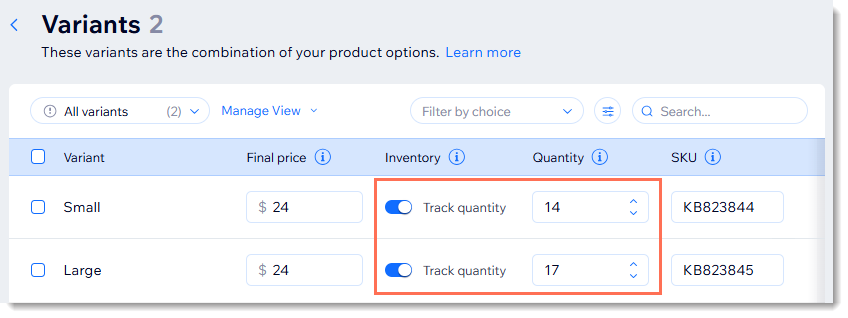
Actualizar los niveles de existencias
Puedes actualizar el nivel de inventario de un producto o variante en particular seleccionando el producto en la pestaña Productos y actualizando el inventario.
Cuando desees actualizar los niveles de inventario de más de un producto, puedes ahorrar tiempo al hacerlo desde la pestaña Inventario. Allí, puedes actualizar más rápidamente cada producto individualmente. También puedes seleccionar varios productos y actualizarlos a la vez.
Más información sobre cómo actualizar los niveles de inventario.
Seleccionar qué activa los niveles de inventario para que se actualicen
Cuando haces un seguimiento de niveles de inventario específicos, esos niveles se actualizan cuando un cliente realiza una compra. Sin embargo, puedes elegir exactamente cuándo se produce la actualización: cuando se realiza el pedido o cuando recibes el pago. Cada una de estas opciones tiene sentido para distantos tipos de tienda, dependiendo de una variedad de factores.
Administrar el inventario de varias ubicaciones
Si usas Wix POS Register en tu tienda física, puedes administrar el inventario de tu tienda online y de cada una de tus ubicaciones físicas directamente desde el panel de control de Wix.
Preguntas frecuentes
¿Qué ven los clientes en mi sitio cuando un producto está agotado?
¿Puedo mostrar indicaciones de existencias bajas en la página del producto?
¿Puedo actualizar los niveles de inventario de varios productos a la vez?
¿Cómo administro el inventario de los productos que se reservaron para pedidos anticipados?



